1、首先,打开PPT内容。如图:

2、然后,选中图形,点击“形状格式”选项卡。如图:
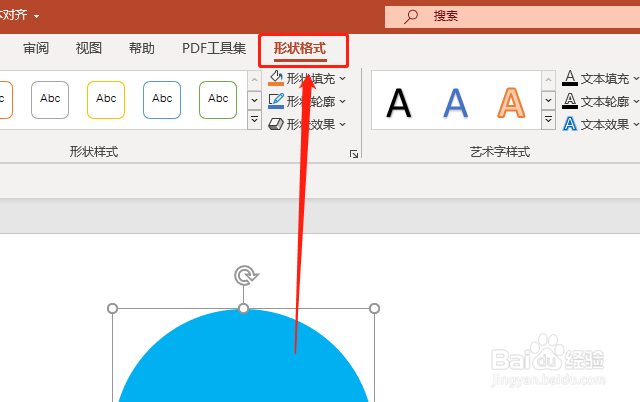
3、在艺术字样式中,选择“文本效果”。如图:

4、在下拉选项中,选择“转换”。如图:
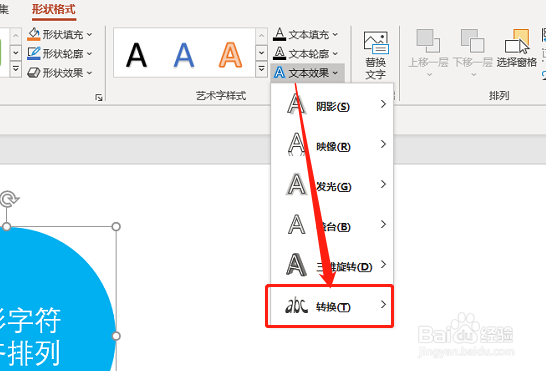
5、在跟随路径中,选择“下拱形”。如图:
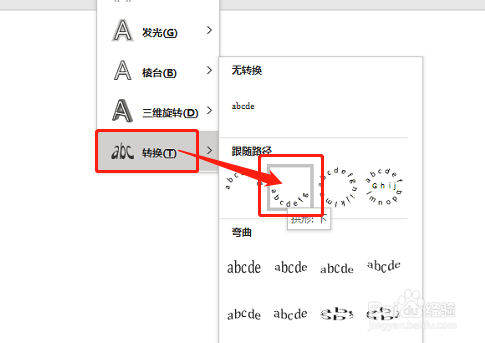
6、此时,图形中的文本将以下拱形展示。如图:

时间:2024-10-11 23:31:07
1、首先,打开PPT内容。如图:

2、然后,选中图形,点击“形状格式”选项卡。如图:
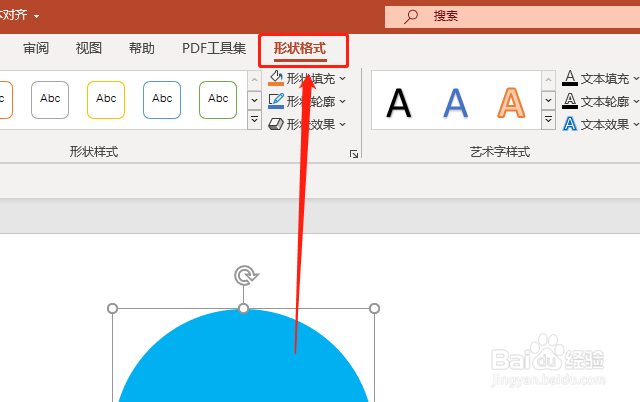
3、在艺术字样式中,选择“文本效果”。如图:

4、在下拉选项中,选择“转换”。如图:
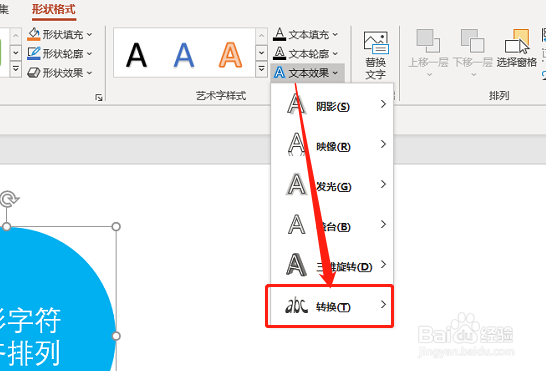
5、在跟随路径中,选择“下拱形”。如图:
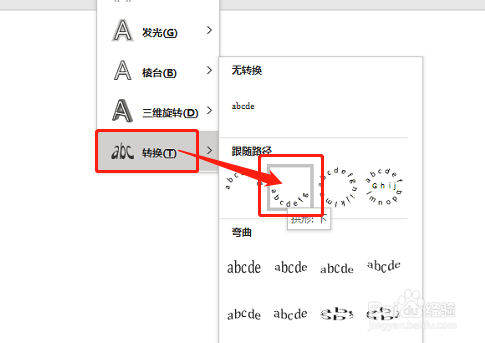
6、此时,图形中的文本将以下拱形展示。如图:

